



아마추어 사진 작가의 많은 흐릿한 사진 문제에 직면 해있다. 서둘러 사진을 찍거나 온라인에서 너무 흐릿한 이미지를 찾았 든 이미지를 흐리게하는 방법을 아는 것이 매우 도움이 될 수 있습니다.
이미지를 흐리게 처리하는 데 도움이 되는 몇 가지 방법이 있습니다. 포토샵과 김프,그리고 온라인 도구를 사용하여 이미지를 흐리게 처리하는 방법을 보여드리겠습니다..
1. 포토샵을 사용하여 이미지를 흐리게하는 방법
때때로,우리의 사진은 예상대로 나오지 않습니다. 다행히,어도비 포토샵은 당신이 원하는만큼 사진을 선명하게 할 수 있습니다.
결과는 원래 날카로운 사진만큼 완벽하지 않을 수 있습니다,하지만 그것은 당신에게 당신이 시작한 것보다 훨씬 더 나은 결과를 줄 것이다. 여기,우리는 포토샵에서 사진을 선명하게하는 세 가지 방법을 통해 갈 수 있습니다.
언샵 마스크 사용
언샵 마스크 기능을 사용하여 포토샵에서 사진을 쉽게 언샵 할 수 있습니다. 시작하려면 아래 단계를 따르세요:
- 파일을 선택하여 포토샵에서 이미지를 엽니 다>열기.
- 화면 오른쪽의 레이어 패널로 이동합니다. 당신이 패널이 표시되지 않는 경우,당신은 창을 클릭하여 열 수 있습니다>레이어.
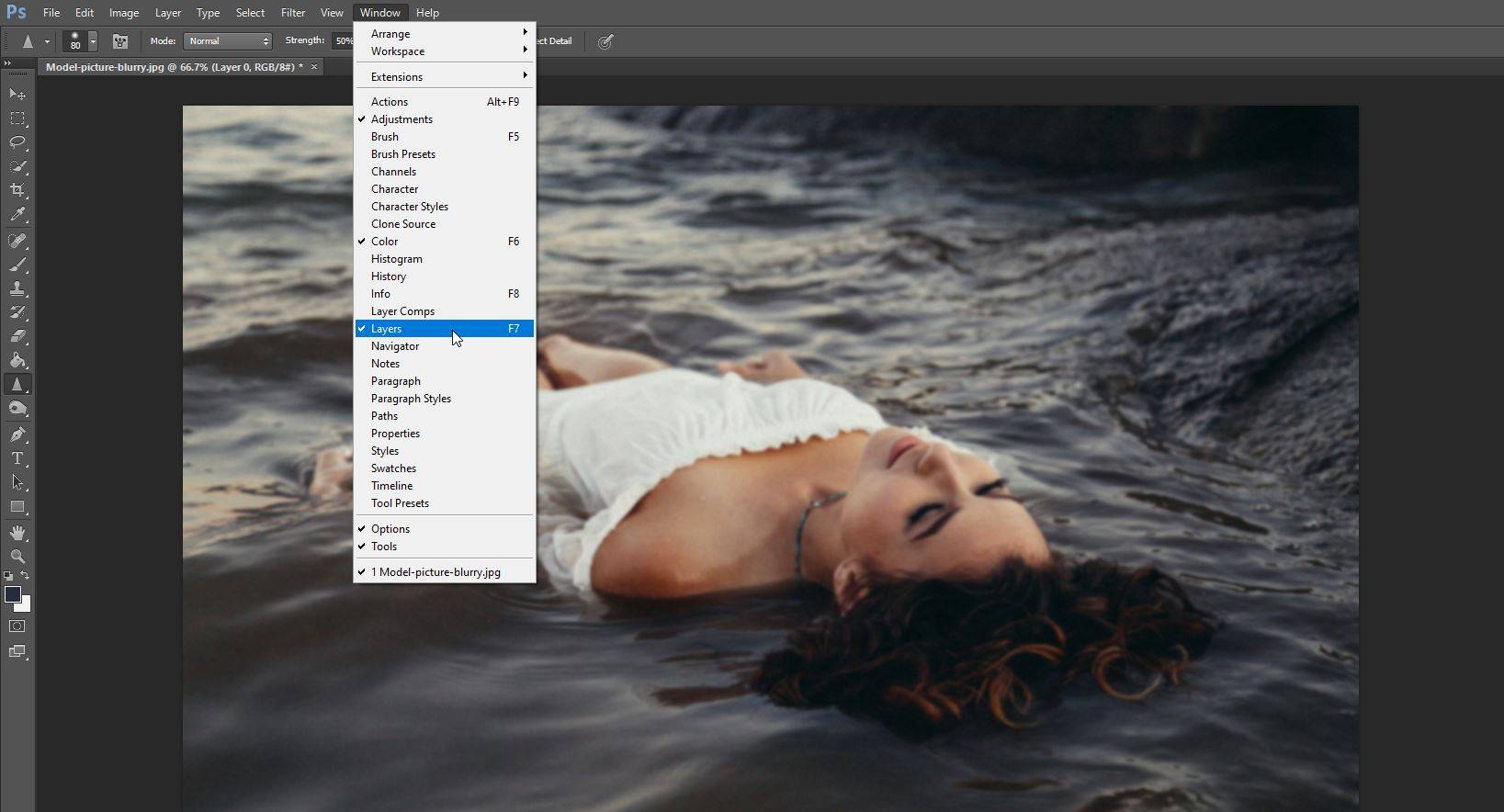
- 블러 해제하려는 그림이 포함된 레이어를 마우스 오른쪽 단추로 클릭합니다. 그런 다음 스마트 오브젝트로 변환을 클릭합니다.
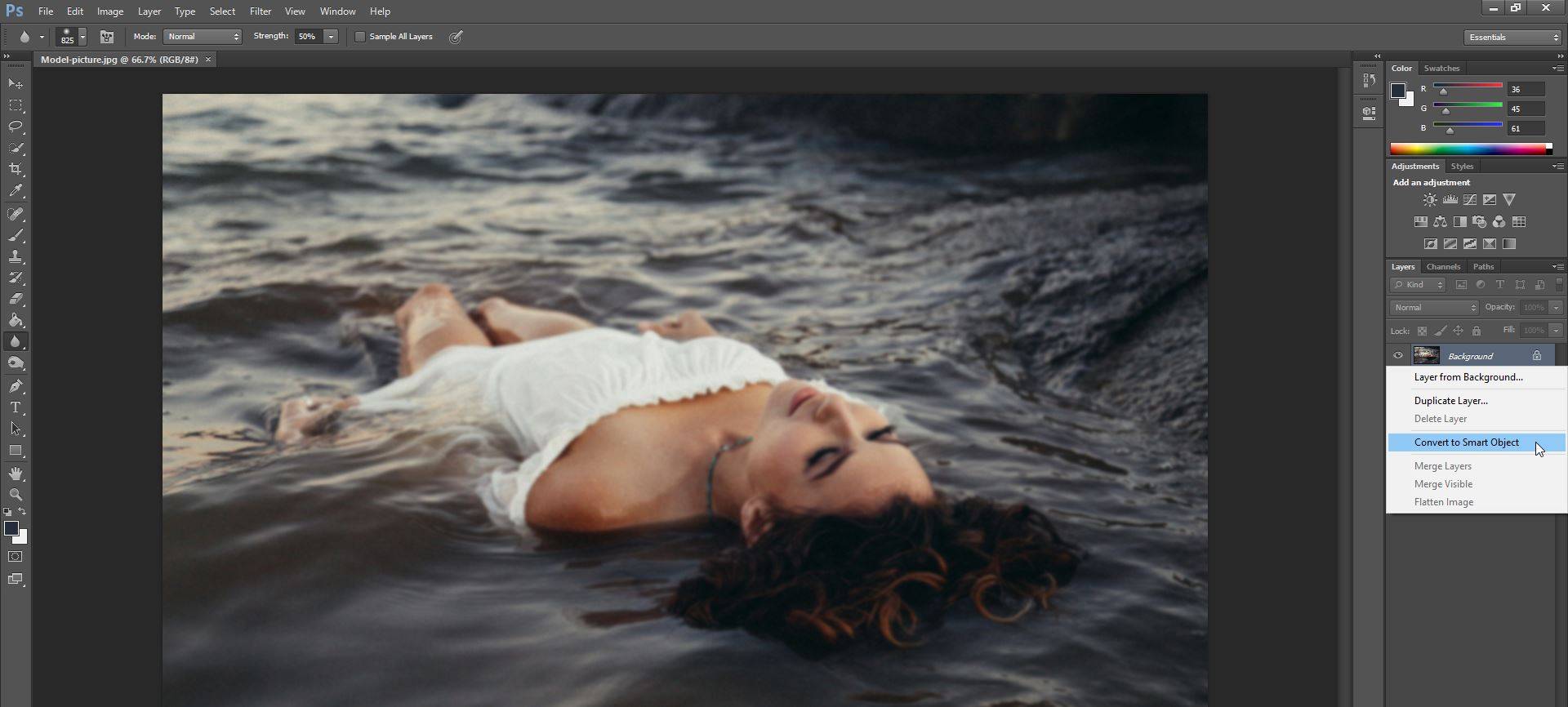
- 여기에서 필터>선명하게>언샵 마스크를 클릭합니다.
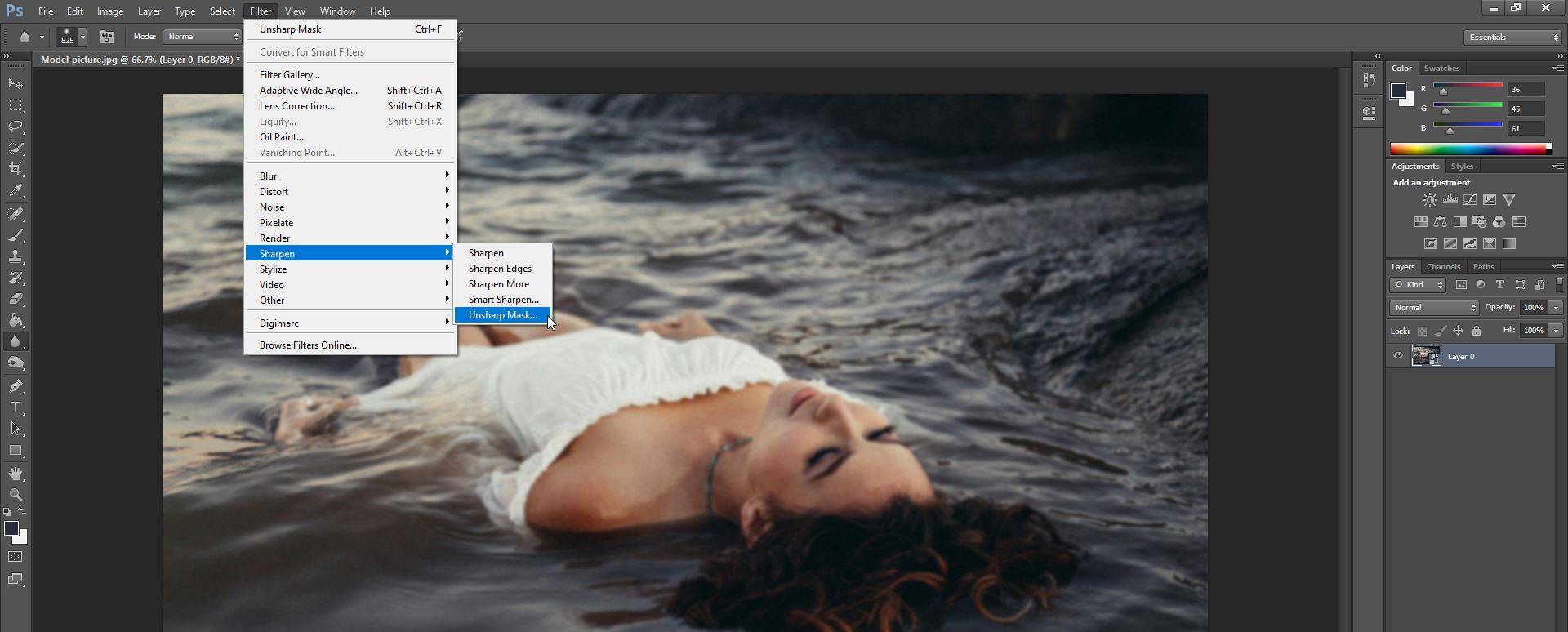
팝업 새 창에서,당신은 당신이 조정할 수있는 세 가지 옵션이 있습니다:
- 양 슬라이더:선명 효과의 강도를 설정할 수 있습니다.
- 반경 슬라이더:선명 효과의 너비를 설정할 수 있습니다.
- 임계값 슬라이더:사진의 일반적인 선명도를 제어할 수 있습니다.
변경 사항을 실시간으로 확인하려면 미리 보기 옆의 확인란이 선택되어 있는지 확인합니다. 당신이 결과에 만족하면,단순히 확인을 클릭합니다.

스마트 선명하게 도구 사용
스마트 선명하게 도구에는 언샵 마스크 기능이 제공하지 않는 몇 가지 고유한 기능이 있습니다. 둘 다 사진을 선명하게 할 수 있도록 설계되었지만 대비가 낮고 부드러운 영역의 노이즈를 최소화하는 데 도움이되므로 스마트 선명도는 일반적으로 대상 선명도에 사용됩니다.
스마트 선명하게 도구를 사용하는 방법은 다음과 같습니다:
- 포토샵에서 사진을 엽니 다.
- 레이어 패널에서 이미지 레이어를 클릭 한 다음 복제합니다.
- 복제된 레이어를 마우스 오른쪽 단추로 클릭하고 스마트 오브젝트로 변환 옵션을 선택합니다.
- 필터를 클릭>선명하게>스마트 선명하게. 대화 상자가 열립니다.
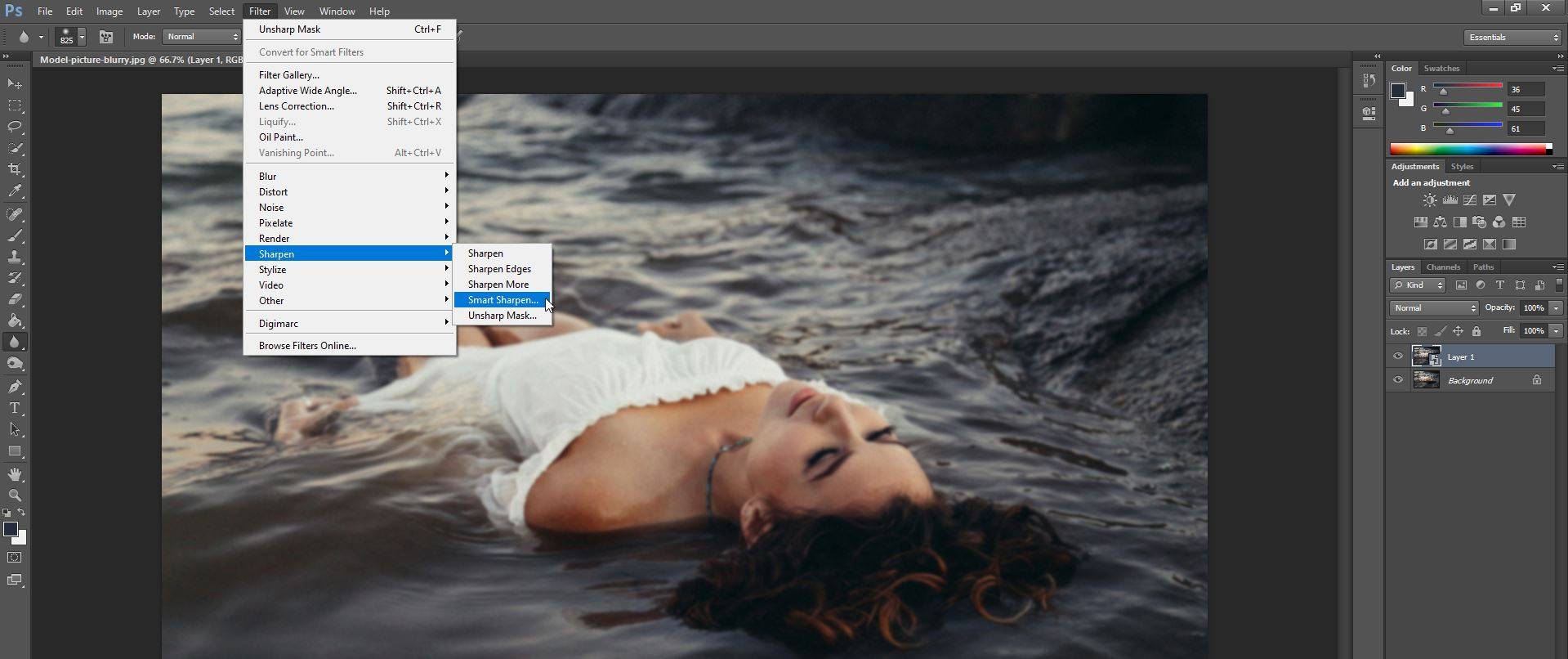
- 사전 설정 메뉴에서 기본값을 선택했는지 확인합니다.
여기,당신은 당신의 사진의 선명도를 제어 할 수있는 더 많은 옵션이 제공됩니다. 선명하게 하기 탭에는 선명하게 하기의 강도에 대한 양 값과 선명하게 하기 효과의 너비에 영향을 주는 반지름 값의 두 가지 주요 옵션이 있습니다.
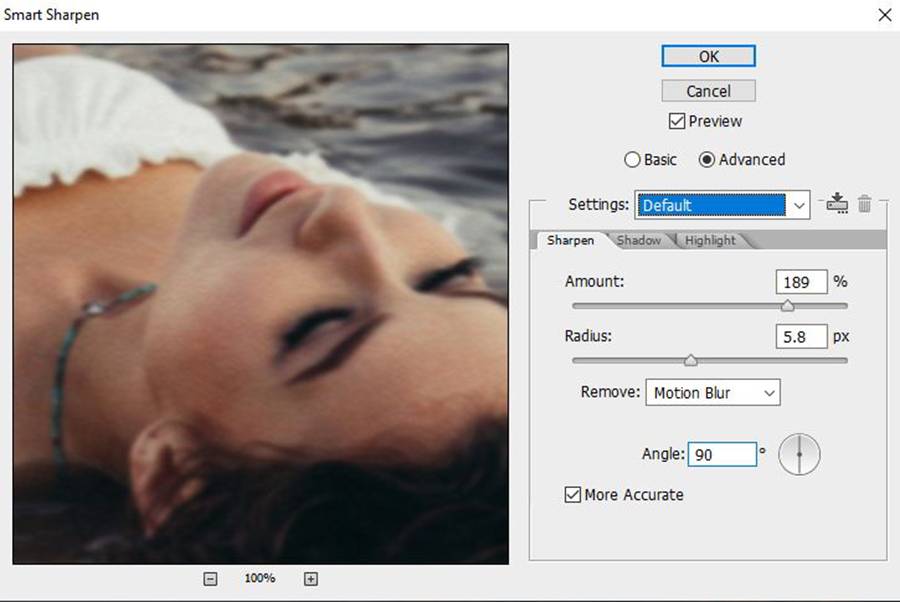
모션 블러,렌즈 블러 및 가우시안 블러를 제거하도록 선택할 수도 있습니다.
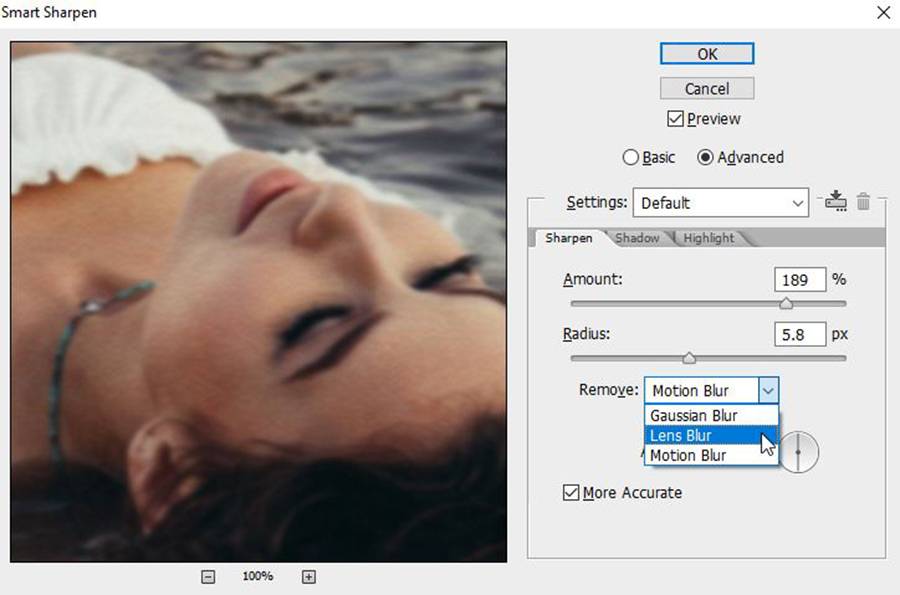
그림자 및 하이라이트 탭에서 반경,페이드 양 및 색조 너비로 재생하여 이미지를 조정할 수 있습니다. 당신이 결과에 만족하면,단순히 확인을 클릭합니다.

선명하게 도구 사용
선명하게 도구를 사용하여 원하는 대로 사진을 선택적으로 선명하게 할 수도 있습니다. 선명하게 도구(흐림 도구 아래에 중첩)를 선택한 다음 선명하게 할 영역을 클릭하고 드래그하면됩니다.
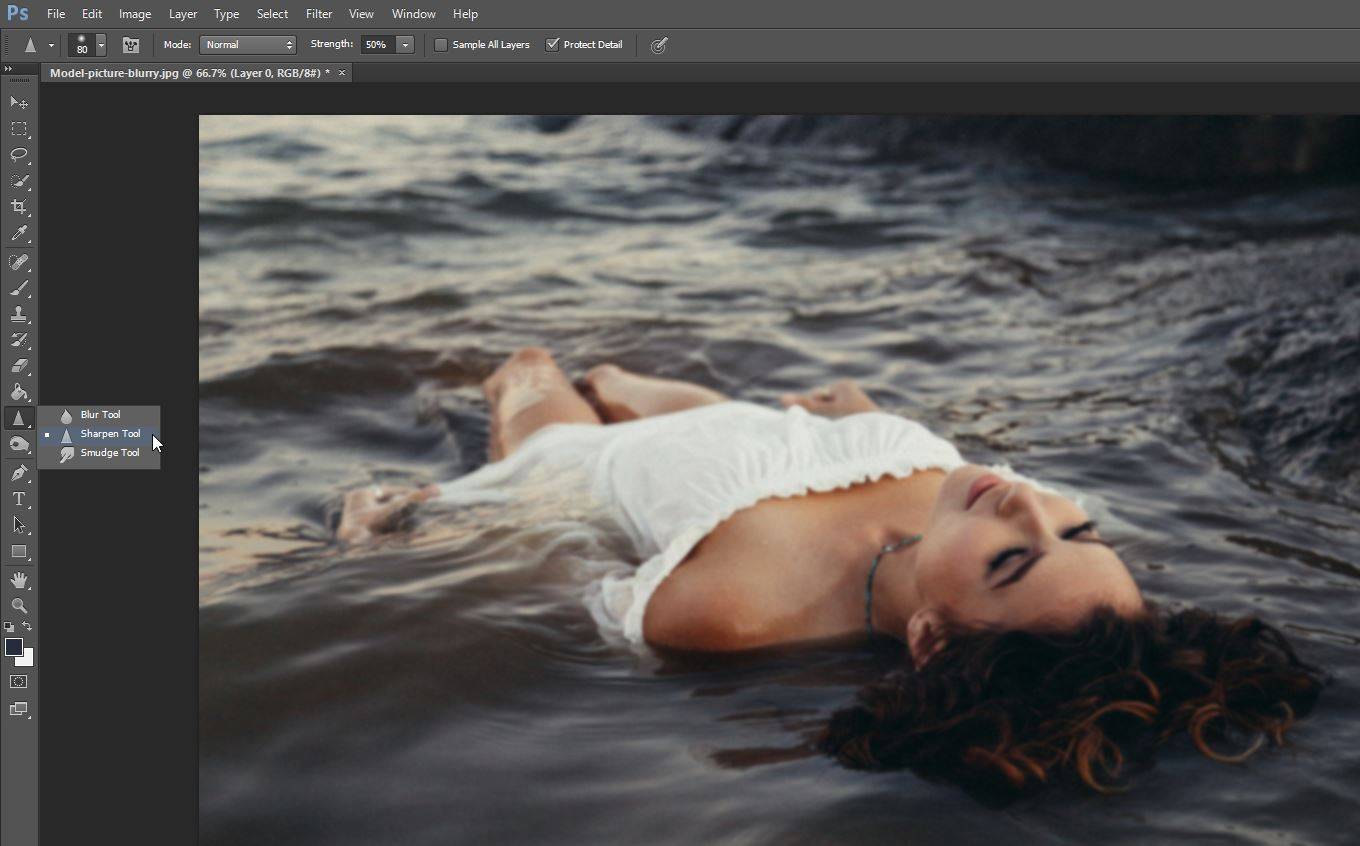
화면 상단의 메뉴를 사용하여 브러시와 선명도 도구의 경도를 조정할 수도 있습니다.
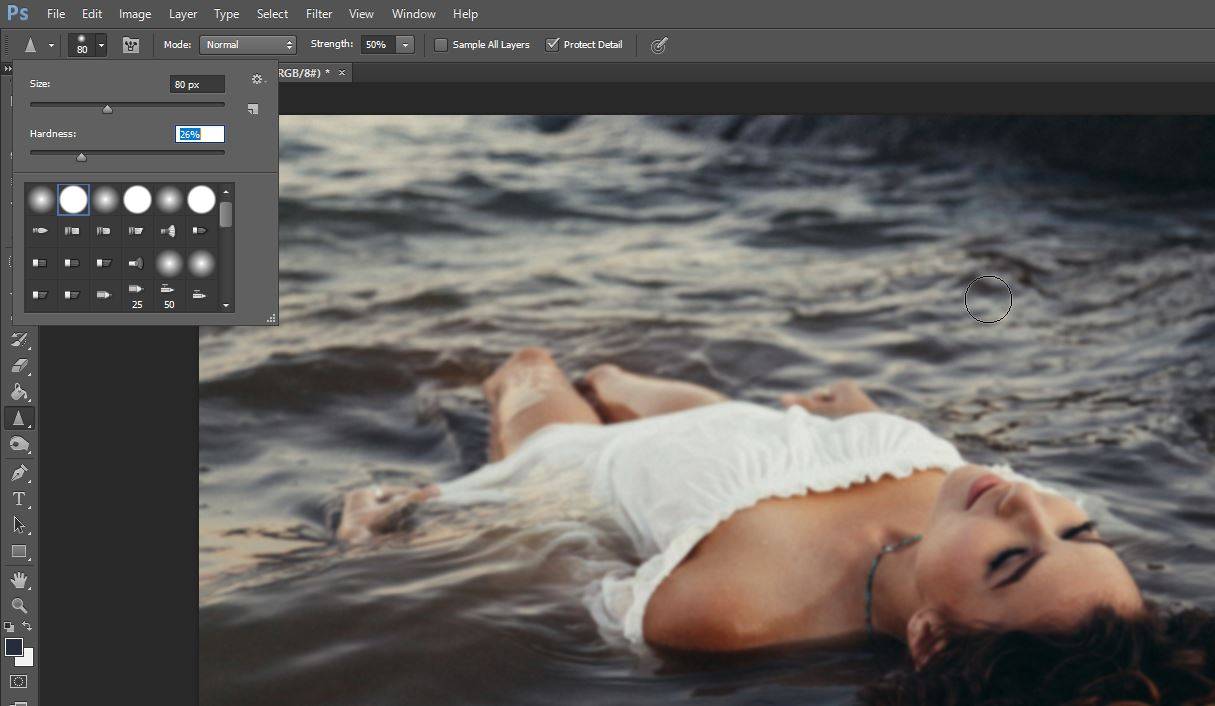
2. 김프를 사용하여 사진을 흐리게하는 방법
포토샵이 없다면 김프를 다운로드하면됩니다… 이 프로그램은 무료이며 포토샵과 비슷한 옵션이 많이 있습니다. 그러나 김프는 약간의 학습 곡선을 가지고 있습니다..
김프에서 사진을 지우려면 다음 간단한 단계를 따르십시오.a:김프를 열고 편집 할 이미지를 엽니 다.GIM
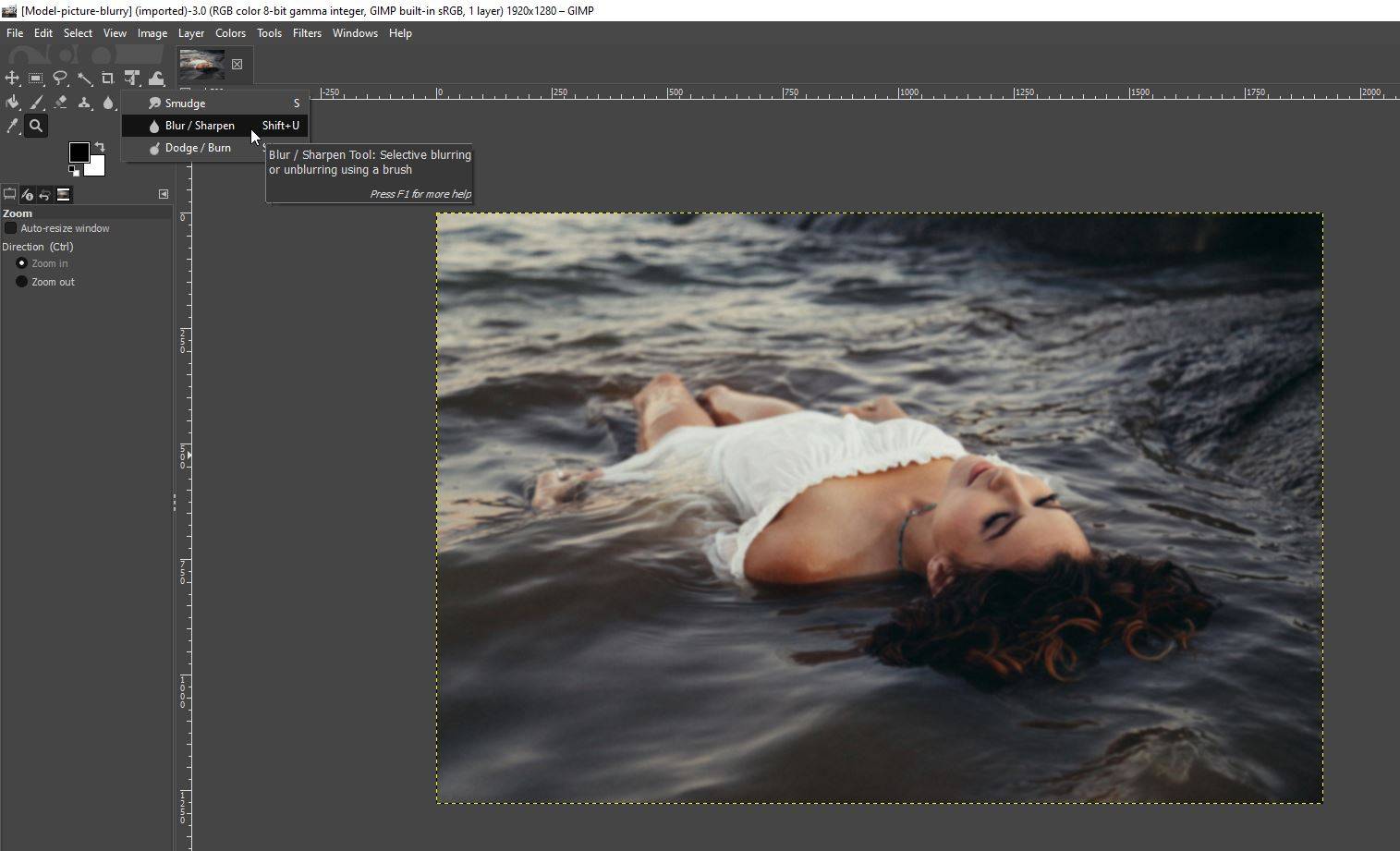
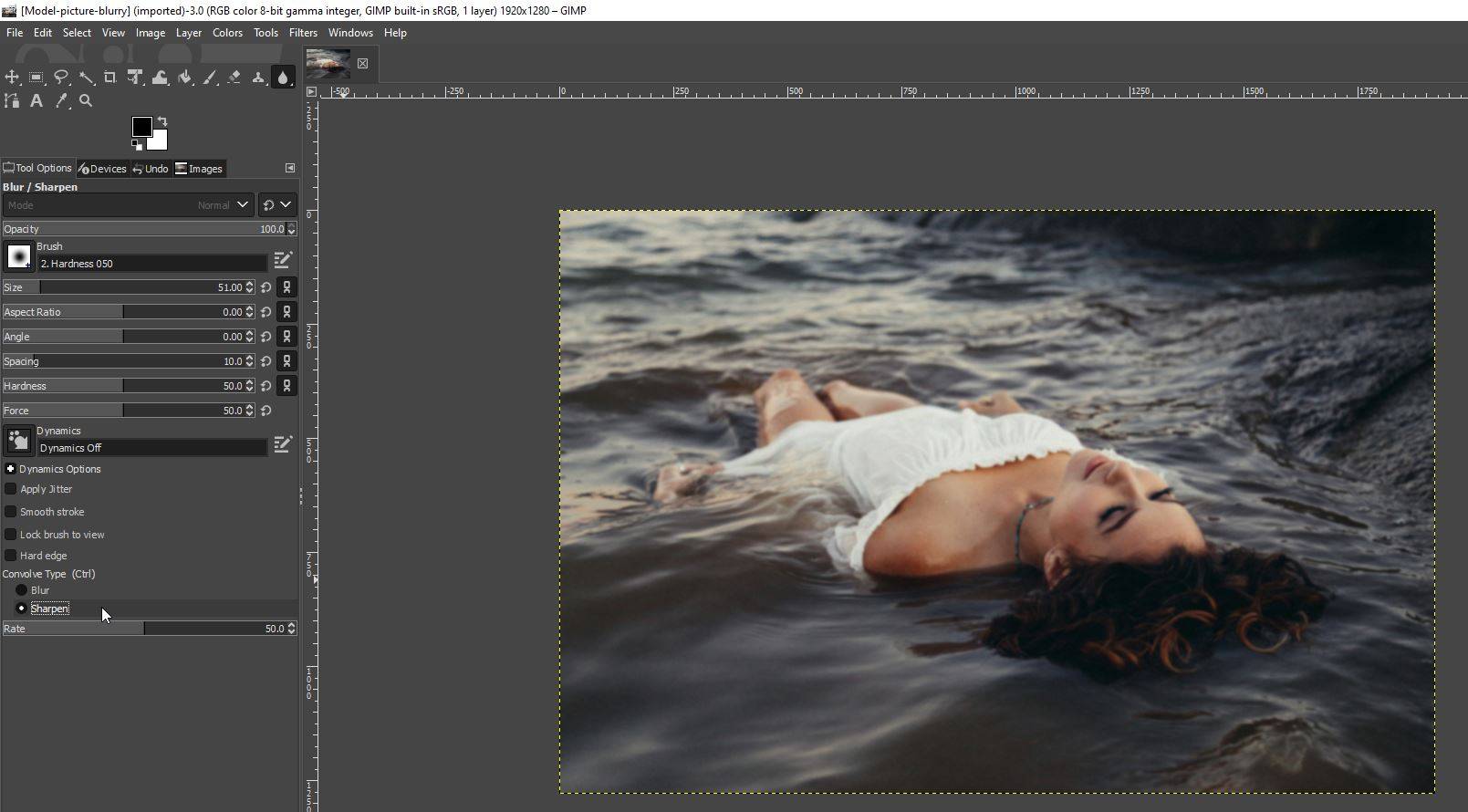

3. 온라인 흐릿한 사진을 수정하는 방법
당신은 당신이뿐만 아니라 흐릿한 사진을 수정 할 수 있도록 많은 온라인 도구가 있다는 것을 알고 계십니까? 포토샵을 지불하거나 김프를 다운로드하고 싶지 않은 경우 이러한 온라인 도구가 도움이 될 수 있습니다..
포토
포토는 사진에 다양한 편집과 효과를 적용할 수 있는 온라인 이미지 편집기입니다. 그것은 또한 당신이 당신의 사진을 흐리게 할 수있는 옵션이 포함되어 있습니다.
액세스하려면 화면 왼쪽 메뉴의 기본 조정 드롭 다운으로 이동 한 다음 선명도 슬라이더를 조정하십시오.

선명도 같은 기본 편집은 무료이지만,당신은 당신이 더 많은 고급 기능을 사용하려는 경우 지불해야합니다.
파인 도구
파인 도구는 온라인에서 사진을 흐리게하는 가장 간단한 방법 중 하나를 제공합니다. 당신이 당신의 사진을 가져 오면,당신은 선명 도구의 강도를 조정하고,단순히 결과를 볼 수 선명 클릭 할 수 있습니다.
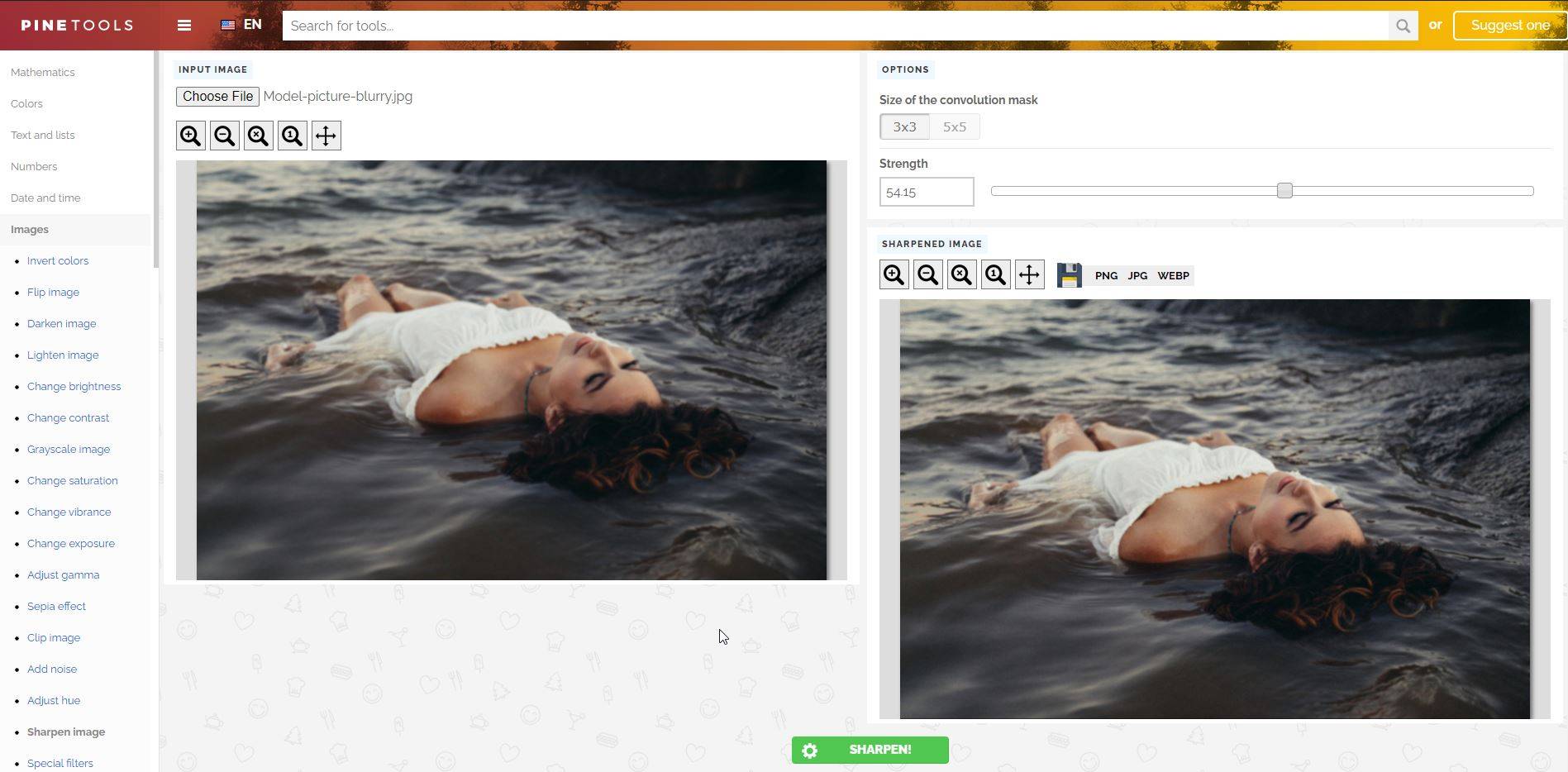
무엇보다도,그것은 완전 무료입니다!
밴스 인공 지능
밴스 인공 지능은 이미지를 흐리게 처리하는 데 훌륭한 작업을 수행합니다. 이 도구는 자동으로 인공 지능을 사용하여 이미지를 선명하게합니다.
인공지능 숫돌에 액세스하려면 사이트 홈페이지에서 인공지능 솔루션>인공지능 이미지 숫돌을 선택합니다.
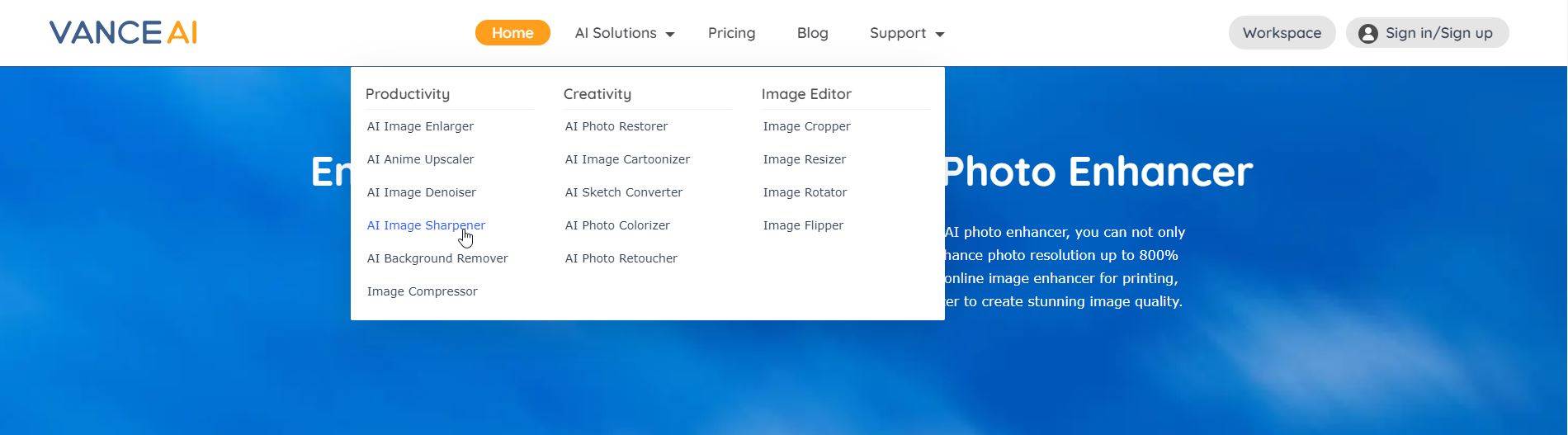
그 후,단순히 사진을 업로드하고 결과에 만족하는 경우,당신은 무료로 새로 날카롭게 사진을 다운로드 할 수 있습니다.
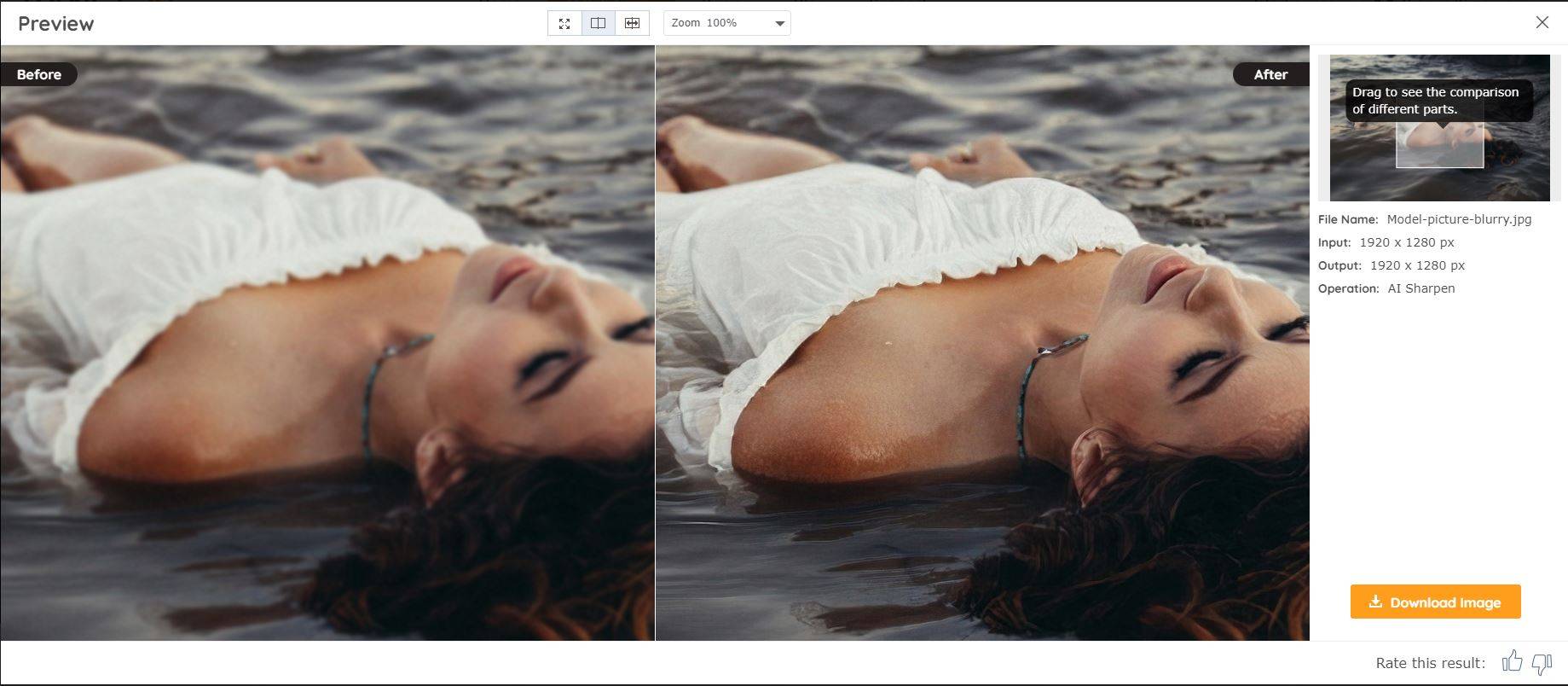
포토피아
포토피아는 포토샵의 온라인 축소 버전과 같습니다. 이 사진을 선명 올 때 플러스,그것은 잘 작동합니다. 당신이해야 할 모든 사진을 업로드 필터로 이동,모든 선명하게 도구를 체크 아웃입니다.
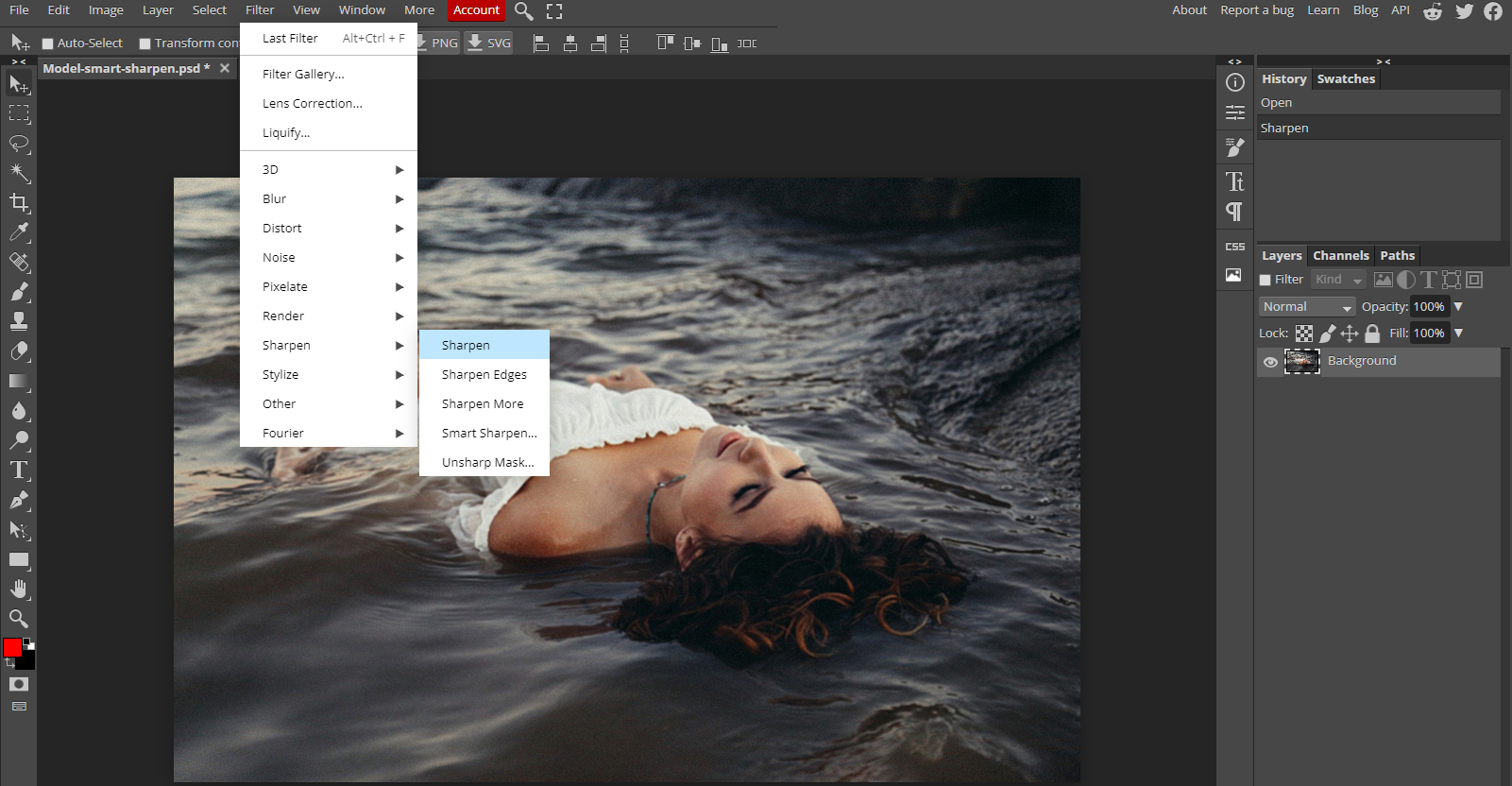
쉽게 사진을 선명하게
뿐만 아니라 당신이 사진을 흐리게 할 수 있도록 다양한 프로그램이 있습니다,하지만 당신은 무료로 동일한 작업을 수행 할 수 있도록 온라인 도구의 톤이있다.
포토샵과 김프만이 이미지를 흐리게 할 수 있는 유일한 프로그램은 아니지만 가장 간단한 프로그램 중 일부입니다..
로건은 2011 년 글쓰기와 사랑에 빠지기 전에 많은 것을 시도했다. 메이크업은 그에게 자신의 지식을 공유하고 생산성에 대한 유용하고 사실 가득한 기사를 생성 할 수있는 기회를 제공합니다.
로건 투커에서 더 많은